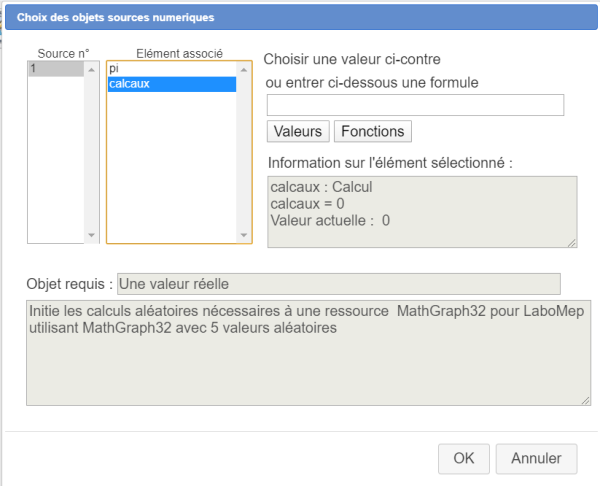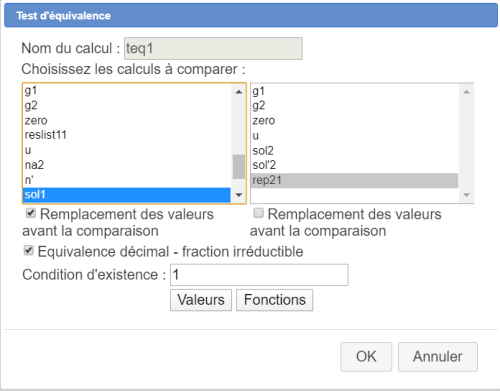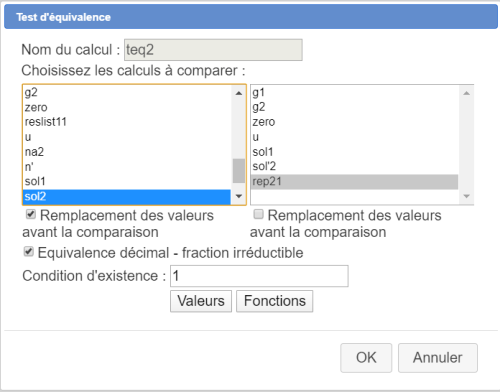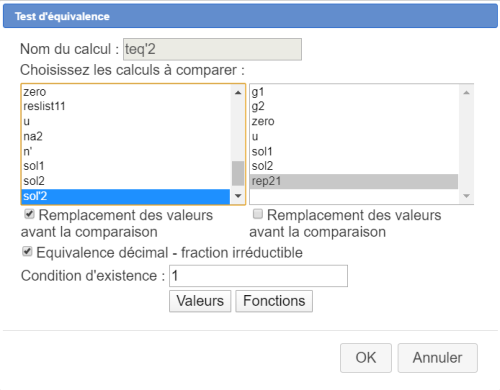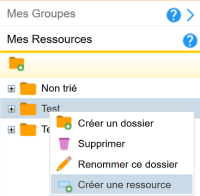Table des matières
Calcul de dérivée en deux étapes avec LaTeX dans une liste déroulante
Le but est de créer un exercice analogue à cet exercice :
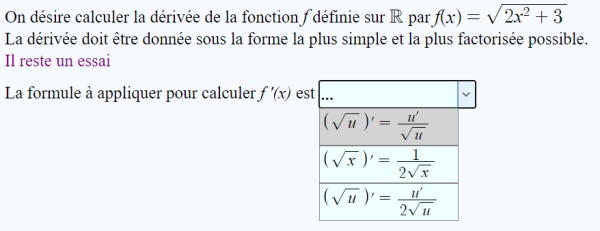
Pour créer cette ressource vous devez utiliser la version JavaScript de MathGraph32, version 7.7.1 ou ultérieure, ou utiliser la version en ligne sur le site de MathGraph32.
Si nécessaire, à l'aide de l'icône ![]() de la barre supérieure, mettez MathGraph32 en mode Avancé sans prise en charge des nombres complexes.
de la barre supérieure, mettez MathGraph32 en mode Avancé sans prise en charge des nombres complexes.
Nous voulons demander le calcul en plusieurs étapes de la dérivée de la fonction f définie soit par f(x)= (ax²+b)^n soit f(x) = √(ax²+b) où a et b sont deux entiers naturels strictement positifs et n un entier supérieur ou égal à 2.
Etape 1 : Création de la figure MathGraph
Commencez par créer la figure mathgraph.
Si vous désirez sauter ce qui suit vous pouvez utiliser le code Base 64 de la figure ci-dessous et, dans MathGraph32, utiliser l'icône ![]() puis choisir Figure par code Base 64.
puis choisir Figure par code Base 64.
TWF0aEdyYXBoSmF2YTEuMAAAABM+TMzNAAJmcv###wEA#wEAAAAAAAAAAAUeAAACygAAAQEAAAACAAAABgAMSW5pdFJhbmQ0VmFsAIdJbml0aWUgbGVzIGNhbGN1bHMgYWzDqWF0b2lyZXMgbsOpY2Vzc2FpcmVzIMOgIHVuZSByZXNzb3VyY2UgIE1hdGhHcmFwaDMyIHBvdXIgTGFib01lcCB1dGlsaXNhbnQgTWF0aEdyYXBoMzIgYXZlYyA0IHZhbGV1cnMgYWzDqWF0b2lyZXMAAAABAAAACQIAAAAK#####wAAAAEAEUNFbGVtZW50R2VuZXJpcXVlAAhpbml0cmFuZP####8AAAAB#####wAAAAEAB0NDYWxjdWwB#####wAFbmJ2YXIADDQraW5pdHJhbmQqMP####8AAAABAApDT3BlcmF0aW9uAP####8AAAABAApDQ29uc3RhbnRlQBAAAAAAAAAAAAACAv####8AAAABAA9DUmVzdWx0YXRWYWxldXIAAAAAAAAAAwAAAAAAAAAAAAAAAQH#####AAZuYmNhczEACGluaXRyYW5kAAAABAAAAAAAAAABAf####8ABm5iY2FzMgAIaW5pdHJhbmQAAAAEAAAAAAAAAAEB#####wAGbmJjYXMzAAhpbml0cmFuZAAAAAQAAAAAAAAAAQH#####AAZuYmNhczQACGluaXRyYW5kAAAABAAAAAAAAAABAf####8AAnIxABNpbnQocmFuZCgwKSpuYmNhczEp#####wAAAAIACUNGb25jdGlvbgIAAAACAgAAAAURAAAAAwAAAAAAAAAAP+lmLHFnyygAAAAEAAAAAgAAAAEB#####wACcjIAE2ludChyYW5kKDApKm5iY2FzMikAAAAFAgAAAAICAAAABREAAAADAAAAAAAAAAA#tvrCqp6ZgAAAAAQAAAADAAAAAQH#####AAJyMwATaW50KHJhbmQoMCkqbmJjYXMzKQAAAAUCAAAAAgIAAAAFEQAAAAMAAAAAAAAAAD#k#BHkoTQaAAAABAAAAAQAAAABAf####8AAnI0ABNpbnQocmFuZCgwKSpuYmNhczQpAAAABQIAAAACAgAAAAURAAAAAwAAAAAAAAAAP+ETstaRyEoAAAAEAAAABQAAAAYAElByZXBhcmF0aW9uMkV0YXBlcwBVQ29uc3RydWl0IGRlcyBvYmpldHMgdXRpbGlzw6lzIGRhbnMgdW5lIHJlc3NvdXJjZSBlbiAyIMOpdGFwZXMgYmFzw6llIHN1ciBNYXRoR3JhcGgzMgAAAAAAAAAIAAAAAAr#####AAAAAQAPQ1ZhcmlhYmxlQm9ybmVlAf####8ABWV0YXBlP#AAAAAAAAA#8AAAAAAAAEAoAAAAAAAAP#AAAAAAAAAAAAExAAIxMgABMf####8AAAABAB9DTWFjcm9BZmZlY3RhdGlvblZhbGV1clZhcmlhYmxlAP####8BAAAAAQAA#####xBAhggAAAAAAEA51wo9cKPYAgAAAAAAAAAAAAAAAAMAAAAAAAAAAAAGZXRhcGUxAAAAAAADP#AAAAAAAAAAAAAAAAAABwD#####AQAAAAEAAP####8QQIYIAAAAAABATGuFHrhR7AIAAAAAAAAAAAAAAAADAAAAAAAAAAAABmV0YXBlMgAAAAAAA0AAAAAAAAAAAAAAAP####8AAAABABFDTWFjcm9TdWl0ZU1hY3JvcwH#####AAAA#wEAAP####8QQIioAAAAAABAOdcKPXCj2AIAAAAAAAAAAAAAAAADAAAAAAAAAAAAC21hY3JvRXRhcGUxAAAAAAABAAAAAQAAAAgB#####wAAAP8BAAD#####EECIqAAAAAAAQEtrhR64UewCAAAAAAAAAAAAAAAAAwAAAAAAAAAAAAttYWNyb0V0YXBlMgAAAAAAAQAAAAL#####AAAAAgAGQ0xhdGV4Af####8AAAAAAQAHZW5vbmNlMf####8QQEIAAAAAAABAc11wo9cKPgAAAAAAAAAAAAAAAAACAwAAAAMAAAAAAAAAAAAAAAIIAAAABAAAAAAAAAADP#AAAAAAAAAAhlxiZWdpbnthcnJheX17bH0KXHRleHR7UHJlbWnDqHJlIGxpZ25lIGRlIGwnw6lub25jw6kgw6AgbCfDqXRhcGUgMX0gClxcIFx0ZXh0e0RldXhpw6htZSBsaWduZSBkZSBsJ8Opbm9uY8OpIMOgIGwnw6l0YXBlIDF9ClxlbmR7YXJyYXl9AAAACQH#####AAAAAAEAC2Zvcm11bGFpcmUx#####xBAQgAAAAAAAEB2zXCj1wo+AAAAAAAAAAAAAAAAAAIDAAAAAwAAAAAAAAAAAAAAAggAAAAEAAAAAAAAAAM#8AAAAAAAAAAtXHRleHR7RW50cmVyIGljaSBsZSBmb3JtdWxhaXJlIMOgIGwnw6l0YXBlIDF9AAAACQH#####AAAAAAEAB2Vub25jZTL#####EEBBgAAAAAAAQHONcKPXCj4AAAAAAAAAAAAAAAAAAgMAAAADAAAAAAAAAAAAAAACCAAAAAQAAAAAAAAAA0AAAAAAAAAAAIZcYmVnaW57YXJyYXl9e2x9Clx0ZXh0e1ByZW1pw6hyZSBsaWduZSBkZSBsJ8Opbm9uY8OpIMOgIGwnw6l0YXBlIDJ9IApcXCBcdGV4dHtEZXV4acOobWUgbGlnbmUgZGUgbCfDqW5vbmPDqSDDoCBsJ8OpdGFwZSAyfQpcZW5ke2FycmF5fQAAAAkB#####wAAAAABAAtmb3JtdWxhaXJlMv####8QQEIAAAAAAABAdo1wo9cKPgAAAAAAAAAAAAAAAAACAwAAAAMAAAAAAAAAAAAAAAIIAAAABAAAAAAAAAADQAAAAAAAAAAALVx0ZXh0e0VudHJlciBpY2kgbGUgZm9ybXVsYWlyZSDDoCBsJ8OpdGFwZSAyfQAAAAkB#####wAAAAABAAhzb2x1dGlvbv####8QQEMAAAAAAABAeO1wo9cKPgAAAAAAAAAAAAAAAAACAwAAAAMAAAAAAAAAAAAAAAIJAAAABAAAAAAAAAADAAAAAAAAAAAAbFxiZWdpbnthcnJheX17bH0KXHRleHR7UHJlbWnDqHJlIGxpZ25lIGRlIGxhIHNvbHV0aW9ufSAKXFwgXHRleHR7RGV1eGnDqG1lIGxpZ25lIGRlIGxhIHNvbHV0aW9ufQpcZW5ke2FycmF5fQAAAAEAAAA5#####wAAAAEACkNDYWxjQ29uc3QA#####wACcGkAFjMuMTQxNTkyNjUzNTg5NzkzMjM4NDYAAAADQAkh+1RELRgAAAAGAP####8ABWV0YXBlP#AAAAAAAAA#8AAAAAAAAEAoAAAAAAAAP#AAAAAAAAAAAAExAAIxMgABMQAAAAEA#####wAHY2FsY2F1eAABMQAAAAM#8AAAAAAAAAAAAAEA#####wAIbmJFdGFwZXMAATIAAAADQAAAAAAAAAAAAAABAP####8ABW5idmFyAAE0AAAAA0AQAAAAAAAAAAAAAQD#####AAZuYmNhczEAATgAAAADQCAAAAAAAAAAAAABAP####8ABm5iY2FzMgABOAAAAANAIAAAAAAAAAAAAAEA#####wAGbmJjYXMzAAE0AAAAA0AQAAAAAAAAAAAAAQD#####AAZuYmNhczQAATIAAAADQAAAAAAAAAAAAAABAP####8AAnIxABNpbnQocmFuZCgwKSpuYmNhczEpAAAABQIAAAACAgAAAAURAAAAAwAAAAAAAAAAP+IER1ZQcaIAAAAEAAAABQAAAAEA#####wACcjIAE2ludChyYW5kKDApKm5iY2FzMikAAAAFAgAAAAICAAAABREAAAADAAAAAAAAAAA#7TBTD9Cz6gAAAAQAAAAGAAAAAQD#####AAJyMwATaW50KHJhbmQoMCkqbmJjYXMzKQAAAAUCAAAAAgIAAAAFEQAAAAMAAAAAAAAAAD#nQmmw7PToAAAABAAAAAcAAAABAP####8AAnI0ABNpbnQocmFuZCgwKSpuYmNhczQpAAAABQIAAAACAgAAAAURAAAAAwAAAAAAAAAAP9zB45BLOSwAAAAEAAAACAAAAAEA#####wABYQAEcjErMQAAAAIAAAAABAAAAAkAAAADP#AAAAAAAAAAAAABAP####8AAWIABHIyKzEAAAACAAAAAAQAAAAKAAAAAz#wAAAAAAAAAAAAAQD#####AAFuAARyMysyAAAAAgAAAAAEAAAACwAAAANAAAAAAAAAAAAAAAEA#####wABZgAEcjQrMQAAAAIAAAAABAAAAAwAAAADP#AAAAAAAAAAAAABAP####8AA2djZAAJcGdjZChhLGIp#####wAAAAEADUNGb25jdGlvbjJWYXICAAAABAAAAA0AAAAEAAAADgAAAAEA#####wACYScABWEvZ2NkAAAAAgMAAAAEAAAADQAAAAQAAAARAAAAAQD#####AAJiJwAFYi9nY2QAAAACAwAAAAQAAAAOAAAABAAAABEAAAABAP####8AAmYxAANmPTEAAAACCAAAAAQAAAAQAAAAAz#wAAAAAAAA#####wAAAAEABUNGb25jAP####8AAmcxAA0oYScqeF4yK2InKV5u#####wAAAAEACkNQdWlzc2FuY2UAAAACAAAAAAICAAAABAAAABIAAAAN#####wAAAAIAEUNWYXJpYWJsZUZvcm1lbGxlAAAAAAAAAANAAAAAAAAAAAAAAAQAAAATAAAABAAAAA8AAXgAAAAMAP####8AAmcyAA9zcXJ0KGEnKnheMitiJykAAAAFAQAAAAIAAAAAAgIAAAAEAAAAEgAAAA0AAAAOAAAAAAAAAANAAAAAAAAAAAAAAAQAAAATAAF4AAAADAD#####AAR6ZXJvABFhYnMoeCk8MC4wMDAwMDAwMQAAAAIEAAAABQAAAAAOAAAAAAAAAAM+RXmO4jCMOgABeAAAAAkA#####wAAAAABAAdlbm9uY2Ux#####xBANQAAAAAAAEA1rhR64UeuAAAAAAAAAAAAAAAAAAIDAAAAAwAAAAAAAAAAAAAAAggAAAAEAAAAAQAAAAM#8AAAAAAAAAEDXGJlZ2lue2FycmF5fXtsfQpcdGV4dHtPbiBkw6lzaXJlIGNhbGN1bGVyIGxhIGTDqXJpdsOpZSBkZSBsYSBmb25jdGlvbiAkZiQKIGTDqWZpbmllIHN1ciAkXFIkIHBhciAkZih4KT1cSWZ7ZjF9e1xGb3JTaW1we2cxfX17XEZvclNpbXB7ZzJ9fSQufQpcXCBcdGV4dHtMYSBkw6lyaXbDqWUgZG9pdCDDqnRyZSBkb25uw6llIHNvdXMgbGEgZm9ybWUgbGEgcGx1cyBzaW1wbGUKIGV0IGxhIHBsdXMgZmFjdG9yaXPDqWUgcG9zc2libGUufQpcZW5ke2FycmF5fQAAAAkA#####wAAAAABAAtmb3JtdWxhaXJlMf####8QQDUAAAAAAABAYPXCj1wo9gAAAAAAAAAAAAAAAAACAwAAAAMAAAAAAAAAAAAAAAIIAAAABAAAAAEAAAADP#AAAAAAAAAAQFx0ZXh0e0xhIGZvcm11bGUgw6AgYXBwbGlxdWVyIHBvdXIgY2FsY3VsZXIgJGYgJyh4KSQgZXN0IGxpc3QxfSAAAAAJAP####8AAAAAAQAGbGlzdDEx#####xBAfPAAAAAAAEBcq4UeuFHsAAAAAAAAAAAAAAAAAAIDAAAAAwAAAAAAAAAAAAAAAggAAAAEAAAAAQAAAAM#8AAAAAAAAAFWXGJlZ2lue2FycmF5fXtsfQpcSWZ7ZjF9CnsKXHRleHR7JFxsZWZ0KCB4Xm4gXHJpZ2h0KSc9biB4XntuLTF9JH0KXFwgXHRleHR7JFxsZWZ0KCB1Xm4gXHJpZ2h0KSc9biB1JyB1XntuLTF9JH0KXFwgXHRleHR7JFxsZWZ0KCB1Xm4gXHJpZ2h0KSc9biB1XntuLTF9JH0KfQp7Clx0ZXh0eyRcbGVmdCggXHNxcnR7dX0gXHJpZ2h0KSc9XGRmcmFje3UnfXtcc3FydHt1fX0kfQpcXCBcdGV4dHskXGxlZnQoIFxzcXJ0e3h9IFxyaWdodCknPVxkZnJhY3sxfXsyXHNxcnR7eH19JH0KXFwgXHRleHR7JFxsZWZ0KCBcc3FydHt1fSBccmlnaHQpJz1cZGZyYWN7dSd9ezJcc3FydHt1fX0kfQp9ClxlbmR7YXJyYXl9AAAAAQD#####AAlyZXNsaXN0MTEACnNpKGYxLDIsMyn#####AAAAAQANQ0ZvbmN0aW9uM1ZhcgAAAAAEAAAAFAAAAANAAAAAAAAAAAAAAANACAAAAAAAAAAAAAwA#####wABdQAHYSp4XjIrYgAAAAIAAAAAAgIAAAAEAAAADQAAAA0AAAAOAAAAAAAAAANAAAAAAAAAAAAAAAQAAAAOAAF4AAAACQD#####AAAAAAEAB2Vub25jZTL#####EEA3AAAAAAAAQGj1wo9cKPYAAAAAAAAAAAAAAAAAAgMAAAADAAAAAAAAAAAAAAACCAAAAAQAAAABAAAAA0AAAAAAAAAAARBcYmVnaW57YXJyYXl9e2x9Clx0ZXh0eyRmKHgpPVxJZntmMX17XEZvclNpbXB7ZzF9fXtcRm9yU2ltcHtnMn19JC4gRW4gcG9zYW50ICR1KHgpPVxGb3JTaW1we3V9JCBvbiBhICRcSWZ7ZjF9e2Y9dV57XFZhbHtufX19e2Y9XHNxcnR7dX19JAogZXQgPGk+ZiAnPC9pPiBcSWZ7ZjF9eyQ9bnUndV57bi0xfSQgYXZlYyAkbj1cVmFse259JH17JD1cZGZyYWN7dSd9ezJcc3FydHt1fX0kfX0KXFwgXHRleHR7Q2FsY3VsZXIgbWFpbnRlbmFudCAkZiAnKHgpJCA6fQpcZW5ke2FycmF5fQAAAAkA#####wAAAAABAAtmb3JtdWxhaXJlMv####8QQDkAAAAAAABAcprhR64UewAAAAAAAAAAAAAAAAACAwAAAAMAAAAAAAAAAAAAAAIIAAAABAAAAAEAAAADQAAAAAAAAAAAF1x0ZXh0eyRmICcoeCkkID0gZWRpdDF9AAAAAQD#####AANuYTIABm4qYScqMgAAAAICAAAAAgIAAAAEAAAADwAAAAQAAAASAAAAA0AAAAAAAAAAAAAAAQD#####AAJuJwADbi0xAAAAAgEAAAAEAAAADwAAAAM#8AAAAAAAAAAAAAwA#####wAEc29sMQAUbmEyKngqKGEnKnheMitiJylebicAAAACAgAAAAICAAAABAAAAB8AAAAOAAAAAAAAAA0AAAACAAAAAAICAAAABAAAABIAAAANAAAADgAAAAAAAAADQAAAAAAAAAAAAAAEAAAAEwAAAAQAAAAgAAF4AAAADAD#####AARzb2wyABRhJyp4L3NxcnQoYScqeF4yK2InKQAAAAIDAAAAAgIAAAAEAAAAEgAAAA4AAAAAAAAABQEAAAACAAAAAAICAAAABAAAABIAAAANAAAADgAAAAAAAAADQAAAAAAAAAAAAAAEAAAAEwABeAAAAAwA#####wAFc29sJzIAIGEnKngqc3FydChhJyp4XjIrYicpLyhhJyp4XjIrYicpAAAAAgMAAAACAgAAAAICAAAABAAAABIAAAAOAAAAAAAAAAUBAAAAAgAAAAACAgAAAAQAAAASAAAADQAAAA4AAAAAAAAAA0AAAAAAAAAAAAAABAAAABMAAAACAAAAAAICAAAABAAAABIAAAANAAAADgAAAAAAAAADQAAAAAAAAAAAAAAEAAAAEwABeAAAAAwA#####wAFcmVwMjEAATAAAAADAAAAAAAAAAAAAXj#####AAAABAAQQ1Rlc3RFcXVpdmFsZW5jZQD#####AAR0ZXExAAAAIQAAACQBAAAAAAM#8AAAAAAAAAEBAQAAABAA#####wAEdGVxMgAAACIAAAAkAQAAAAADP#AAAAAAAAABAQEAAAAQAP####8ABXRlcScyAAAAIwAAACQBAAAAAAM#8AAAAAAAAAEBAQAAAAEA#####wAIcmVzb2x1MjEAFnNpKGYxLHRlcTEsdGVxMnx0ZXEnMikAAAAPAAAAAAQAAAAUAAAABAAAACUAAAACCwAAAAQAAAAmAAAABAAAACcAAAABAP####8AAngxAAkxK3JhbmQoMCkAAAACAAAAAAM#8AAAAAAAAAAAAAURAAAAAwAAAAAAAAAAP9htuNRRIgAAAAABAP####8AAngyAAsxLjErcmFuZCgwKQAAAAIAAAAAAz#xmZmZmZmaAAAABREAAAADAAAAAAAAAAA#y0rNJCT+GAAAAAEA#####wACeDMACzEuMityYW5kKDApAAAAAgAAAAADP#MzMzMzMzMAAAAFEQAAAAMAAAAAAAAAAD+9vLqVP9AgAAAAAQD#####AAZleGFjdDEASnplcm8ocmVwMjEoeDEpLXNvbDEoeDEpKSZ6ZXJvKHJlcDIxKHgyKS1zb2wxKHgyKSkmemVybyhyZXAyMSh4Myktc29sMSh4MykpAAAAAgoAAAACCv####8AAAABAA5DQXBwZWxGb25jdGlvbgAAABcAAAACAQAAABEAAAAkAAAABAAAACkAAAARAAAAIQAAAAQAAAApAAAAEQAAABcAAAACAQAAABEAAAAkAAAABAAAACoAAAARAAAAIQAAAAQAAAAqAAAAEQAAABcAAAACAQAAABEAAAAkAAAABAAAACsAAAARAAAAIQAAAAQAAAArAAAAAQD#####AAZleGFjdDIASnplcm8ocmVwMjEoeDEpLXNvbDIoeDEpKSZ6ZXJvKHJlcDIxKHgyKS1zb2wyKHgyKSkmemVybyhyZXAyMSh4Myktc29sMih4MykpAAAAAgoAAAACCgAAABEAAAAXAAAAAgEAAAARAAAAJAAAAAQAAAApAAAAEQAAACIAAAAEAAAAKQAAABEAAAAXAAAAAgEAAAARAAAAJAAAAAQAAAAqAAAAEQAAACIAAAAEAAAAKgAAABEAAAAXAAAAAgEAAAARAAAAJAAAAAQAAAArAAAAEQAAACIAAAAEAAAAKwAAAAEA#####wAHZXhhY3QyMQAUc2koZjEsZXhhY3QxLGV4YWN0MikAAAAPAAAAAAQAAAAUAAAABAAAACwAAAAEAAAALQAAAAEA#####wACYTIABGEnKjIAAAACAgAAAAQAAAASAAAAA0AAAAAAAAAAAAAADAD#####AAN1JzEABmEnKjIqeAAAAAICAAAAAgIAAAAEAAAAEgAAAANAAAAAAAAAAAAAAA4AAAAAAAF4AAAADAD#####AAN1JzIABGEyKngAAAACAgAAAAQAAAAvAAAADgAAAAAAAXgAAAAMAP####8ABGZvcjEAGG4qYTIqeCooYScqeF4yK2InKV4obi0xKQAAAAICAAAAAgIAAAACAgAAAAQAAAAPAAAABAAAAC8AAAAOAAAAAAAAAA0AAAACAAAAAAICAAAABAAAABIAAAANAAAADgAAAAAAAAADQAAAAAAAAAAAAAAEAAAAEwAAAAIBAAAABAAAAA8AAAADP#AAAAAAAAAAAXgAAAAMAP####8ABGZvcjIAGGEyKngvKDIqc3FydChhJyp4XjIrYicpKQAAAAIDAAAAAgIAAAAEAAAALwAAAA4AAAAAAAAAAgIAAAADQAAAAAAAAAAAAAAFAQAAAAIAAAAAAgIAAAAEAAAAEgAAAA0AAAAOAAAAAAAAAANAAAAAAAAAAAAAAAQAAAATAAF4AAAACQD#####AAAAAAEACHNvbHV0aW9u#####xBAPgAAAAAAAEB1uuFHrhR7AAAAAAAAAAAAAAAAAAMAAAAAAAAAAAGkXGJlZ2lue2FycmF5fXtsfQpcdGV4dHskdSQgZXN0IGTDqXJpdmFibGUgc3VyICRcUiQgYXZlYyAkdScoeCk9XEZvclNpbXB7dScxfT1cRm9yU2ltcHt1JzJ9JH0gClxJZntmMX17fXtcXCBcdGV4dHskdSQgbmUgcHJlbmQgc3VyICRcUiQgcXVlIGRlcyB2YWxldXJzIHN0cmljdGVtZW50IHBvc2l0aXZlcy59fQpcXCBcdGV4dHskZiQgPSBcSWZ7ZjF9eyR1Xm4kfXskXHNxcnR7dX0kfSwgJGYkIGVzdCBkw6lyaXZhYmxlIHN1ciAkXFIkIGV0ICRmICRcSWZ7ZjF9eyQ9bnUndV57bi0xfSQgYXZlYyAkbj1cVmFse259JH17JD1cZGZyYWN7dSd9ezJcc3FydHt1fX0kfX0KXFwgXHRleHR7JGYnKHgpPVxJZntmMX17XEZvclNpbXB7Zm9yMX09XEZvclNpbXB7c29sMX19e1xGb3JTaW1we2ZvcjJ9PVxGb3JTaW1we3NvbDJ9fSR9ClxlbmR7YXJyYXl9AAAABwD#####AQAAAAEAAP####8QQIYIAAAAAABAOdcKPXCj2AIAAAAAAAAAAAAAAAADAAAAAAAAAAAABmV0YXBlMQAAAAAAAz#wAAAAAAAAAAAAAQAAAAcA#####wEAAAABAAD#####EECGCAAAAAAAQExrhR64UewCAAAAAAAAAAAAAAAAAwAAAAAAAAAAAAZldGFwZTIAAAAAAANAAAAAAAAAAAAAAAEAAAAIAP####8AAAD#AQAA#####xBAiKgAAAAAAEA51wo9cKPYAgAAAAAAAAAAAAAAAAMAAAAAAAAAAAALbWFjcm9FdGFwZTEAAAAAAAEAAAA1AAAACAD#####AAAA#wEAAP####8QQIioAAAAAABAS2uFHrhR7AIAAAAAAAAAAAAAAAADAAAAAAAAAAAAC21hY3JvRXRhcGUyAAAAAAABAAAANv###############w==
Sinon :
Nous vous proposons de télécharger ci-dessous une bibliothèque de macro constructions qui vont nous simplifier un peu la tâche. Cliquez sur le lien ci-dessous pour télécharger le fichier zip, et décompressez le dans le dossier de votre choix. Les fichiers contenant des macro constructions MathGraph32 ont le suffixe mgc.
Pour pouvoir utiliser ces macro construction dans MathGraph32, cliquez d'abord sur l'icône ![]() qui fait apparaître des icônes supplémentaires.
qui fait apparaître des icônes supplémentaires.
Cliquez ensuite sur l'icône ![]() (gestion des constructions) et choisissez l'item Incorporer une construction depuis un fichier.
(gestion des constructions) et choisissez l'item Incorporer une construction depuis un fichier.
Allez dans le dossier où vous avez décompressé le fichier zip contenant les constructions et cliquez sur le fichier nommé InitRand4Val.mgc puis validez.
Procédez de même pour incorporer dans la figure la macro construction du fichier nommé Preparation2Etapes. Celle ci ne nécessite pas d'objet source.
Ces deux constructions font maintenant partie de votre figure.
Pour implémenter notre première construction, nous avons besoin de créer un calcul provisoire. Sa valeur importe peu.
Déroulez la barre des calculs et utilisez l'icône ![]() pour créer un calcul nommé par exemple calcaux et avec comme formule 1.
pour créer un calcul nommé par exemple calcaux et avec comme formule 1.
Cliquez ensuite sur l'icône ![]() (gestion des constructions) et choisissez l'item Implémenter une construction de la figure.
(gestion des constructions) et choisissez l'item Implémenter une construction de la figure.
Dans la boîte de dialogue qui s'ouvre, sélectionnez InitRand4Val et cliquez sur le bouton Implémenter.
Une nouvelle boîte de dialogue s'ouvre.
Comme ci-dessous, affectez le calcul calcaux comme objet source n°1 (c'est le seul) et validez.
Notre macro construction a créé un calcul nbvar de valeur 4, 4 calculs nommés nbcas1 à nbcas4 et 4 calculs nommés r1 à r4.
Mais nous devons modifier certains de ces calculs pour les adapter à la situation prévue.
Ces calculs étant des objets finaux de macro constructions, ils ne sont pour le moment pas modifiables.
Il y a une solution à cela : les transformer en des objets normaux.
Pour cela utilisez l'icône ![]() et cliquez sur l'item Fusionner les constructions implémentées de la figure.
et cliquez sur l'item Fusionner les constructions implémentées de la figure.
Dans la barre supérieure utilisez l'outil ![]() (modification d'objet numérique) et modifiez les formules comme indiqué ci-dessous :
(modification d'objet numérique) et modifiez les formules comme indiqué ci-dessous :
| Nom du calcul | Ancienne formule | Nouvelle Formule |
|---|---|---|
| nbvar | 4+calcaux*0 | 4 |
| nbcas1 | calcaux | 8 |
| nbcas2 | calcaux | 8 |
| nbcas3 | calcaux | 4 |
| nbcas4 | calcaux | 2 |
La création de ces calculs est indispensable pour que la ressource j3p associée donne lors des répétitions successives des valeurs à r1, r2, …, r4 toutes distinctes les unes des autres.
Par exemple il sera donné à r1 des valeurs distinctes successives comprises entre 0 et 7 lors des répétitions (car nbcas1 est égal à 8) et à r4 des valeurs distinctes successives comprises entre 0 et 1 (car nbcas5 est égal à 2).
Les formules que nous mettons dans r1, r2, …, r4 ne servent donc qu'à simuler les formules qui seront mises dans ces calculs lors des répétitions successives.
C'est notre figure elle-même qui devra spécifier le nombre d'étapes du calcul, ici 2 étapes via un calcul nommé nbEtapes.
Créez maintenant les calculs suivants qui serviront à définir la fonction à dériver:
| Nom du calcul | Formule | Commentaire |
|---|---|---|
| a | r1+1 | Sert à définir la fonction. Compris entre 1 et 8 |
| b | r2+1 | Sert à définir la fonction. Compris entre 1 et 8 |
| n | r3+2 | Exposant. Compris entre 2 et 5 |
| f | r4+1 | Contient 1 pour la première formule (puissance) et deux pour la seconde (racine carrée) |
| gcd | pgcd(a,b) | |
| a' | a/gcd | |
| b' | b/gcd | a' et b' sont premiers entre eux |
| f1 | f=1 | Vaut 1 quand f est égal à 1 et O sinon. Servira dans les affichages LaTeX conditionnels |
Utilisez l'icône ![]() pour créer les fonctions d'une variable réelles suivantes :
pour créer les fonctions d'une variable réelles suivantes :
| Nom de la fonction | Variable formelle | Formule | Commentaire |
|---|---|---|---|
| g1 | x | (a'*x^2+b')^n | Correspond à la première formule de fonction à dériver. |
| g2 | x | sqrt(a'*x^2+b') | Correspond à la deuxième formule de fonction à dériver. |
| zero | x | abs(x)<0.000000001 | La fonction zero servira à évaluer les réponses à 'epsilon près' |
Nous allons maintenant implémenter la deuxième construction qui va nous aider à gérer les 3 étapes de l'exercice.
Utilisez l'icône ![]() et cliquez sur l'item Implémenter une construction de la figure.
et cliquez sur l'item Implémenter une construction de la figure.
Cette fois sélectionnez la construction nommée Preparation2Etapes et cliquez sur le bouton Implémenter.
Cette construction n'a pas besoin d'objet source. Si vous cliquez sur l'outil ![]() vous verrez qu'elle a créé une variable nommée etape de valeur maxi 2 et de valeur actuelle 1.
vous verrez qu'elle a créé une variable nommée etape de valeur maxi 2 et de valeur actuelle 1.
Elle a aussi ajouté à la figure 2 macros d'intitulé macroEtape1 et macroEtape2 qui serviront à donner à la variable étape les valeurs 1 et 2 respectivement et des affichages LaTeX dans lesquels nous devrons rentrer les énoncés à chaque étape et les formulaires.
Pour pouvoir modifier ces objets il faut à nouveau cliquer sur l'outil ![]() de gestion des constructions et cliquer sur l'item Fusionner les constructions implémentées de la figure.
de gestion des constructions et cliquer sur l'item Fusionner les constructions implémentées de la figure.
Normalement, après l'implémentation de la construction, la variable etape a pour valeur 1. Si ce n'est pas le cas, activez dans la varre supérieure l'outil ![]() et cliquez sur la macro d'intitulé macroEtape1.
et cliquez sur la macro d'intitulé macroEtape1.
La macro construction a créé pour vous un affichage LaTeX de tag enonce1 que vous voyez sur la figure. Son contenue actuel est le suivant :
\begin{array}{l}
\text{Première ligne de l'énoncé à l'étape 1}
\\ \text{Deuxième ligne de l'énoncé à l'étape 1}
\end{array}
Commencez par utiliser l'outil de capture ![]() pour emmener cet affichage LaTeX en haut et à gauche de la figure (pour qu'il ne masque pas les suivants une fois modifié).
pour emmener cet affichage LaTeX en haut et à gauche de la figure (pour qu'il ne masque pas les suivants une fois modifié).
Cliquez sur l'icône ![]() (modification d'objet graphique) puis sur l'affichage LaTex et modifiez dans la boîte de dialogue le code LaTeX pour le remplacer par le code LaTeX ci-dessous. Seul le contenu du code LaTeX est à changer). Vous pouvez vous aider des boutons en haut de la fenêtre. N'oubliez pas en bas d'entrer dans le champ Angle d'affichage La formule 0/(etape=1). Vous pouvez copier-coller le contenu fourni ci-dessous pour le code LaTeX.
(modification d'objet graphique) puis sur l'affichage LaTex et modifiez dans la boîte de dialogue le code LaTeX pour le remplacer par le code LaTeX ci-dessous. Seul le contenu du code LaTeX est à changer). Vous pouvez vous aider des boutons en haut de la fenêtre. N'oubliez pas en bas d'entrer dans le champ Angle d'affichage La formule 0/(etape=1). Vous pouvez copier-coller le contenu fourni ci-dessous pour le code LaTeX.
\begin{array}{l}
\text{On désire calculer la dérivée de la fonction $f$ définie sur $\R$ par $f(x)=\If{f1}{\ForSimp{g1}}{\ForSimp{g2}}$.}
\\ \text{La dérivée doit être donnée sous la forme la plus simple et la plus factorisée possible.}
\end{array}
Ce premier affichage Latex est un tableau dont chacune des lignes est de la forme \text{} dont le contenu est ce qui sera envoyé comme ligne de la consigne à afficher.
Il faut comprendre que lorsque les lignes de la consigne sont affichées dans la ressource, on est par défaut en mode texte et que ce qui est contenu entre des $ est lui en mode maths comme par exemple le f de la première ligne qui sera donc écrit en italiques.
Cet affichage LaTeX utilise un affichage conditionnel \If (spécifique à MathGraph32). Ainsi si le calcul f1 vaut 1 (c'est à dire si f = 1), ce sera la formule de g1 qui sera affichée et sinon ce sera celle de g2. Ces formules sont affichées via \ForSimp qui est aussi spécifique à MathGraph32 et provoque un affichage simplifié de la formule (par exemple les multiplications par 1 ne sont pas affichées).
Il nous faut modifier l'affichage LaTeX destiné à fournir le formulaire que l'élève doit remplir à l'étape 1. Il est présent sur la figure et a été créé par la macro construction. Mais il est probablement masqué par la macro donnant l'énoncé que nous venons de modifier.
Utilisez l'outil ![]() pour déplacer cet affichage LaTeX au-dessous de celui que nous venons de modifier.
pour déplacer cet affichage LaTeX au-dessous de celui que nous venons de modifier.
Cliquez à nouveau sur l'icône ![]() de modification d'objet graphique et cliquez sur ce deuxième affichage LaTeX pour modifier son code.
de modification d'objet graphique et cliquez sur ce deuxième affichage LaTeX pour modifier son code.
Voici le nouveau code à utiliser :
\text{La formule à appliquer pour calculer $f '(x)$ est list1}
Ce code LaTeX ne contient qu'un seul \text, le formulaire sera donc affiché sur une seule ligne.
Il contient un seul champ d'édition qui sera une liste déroulante repérée dans le formulaire par list1.
Il nous faut maintenant définir les items que proposera cette liste déroulante.
Cela se fait via la création d'un autre affichage LaTeX.
Utilisez l'outil ![]() (affichage LaTeX libre), cliquez en haut et à droite de la figure et remplissez dans la boîte de dialogue le code LateX par ce qui suit mais, dans la boîte de dialogue de création de l'affichage LaTeX, mettez dans le champ Angle la formule suivante :
(affichage LaTeX libre), cliquez en haut et à droite de la figure et remplissez dans la boîte de dialogue le code LateX par ce qui suit mais, dans la boîte de dialogue de création de l'affichage LaTeX, mettez dans le champ Angle la formule suivante :
O/(etape=1)
Grâce à cette astuce, quand la variable etape ne sera plus égale à 1, l'affichage LaTeX n'existera plus donc disparaîtra.
Voici le code LaTeX à utiliser :
\begin{array}{l}
\If{f1}
{
\text{$\left( x^n \right)'=n x^{n-1}$}
\\ \text{$\left( u^n \right)'=n u' u^{n-1}$}
\\ \text{$\left( u^n \right)'=n u^{n-1}$}
}
{
\text{$\left( \sqrt{u} \right)'=\dfrac{u'}{\sqrt{u}}$}
\\ \text{$\left( \sqrt{x} \right)'=\dfrac{1}{2\sqrt{x}}$}
\\ \text{$\left( \sqrt{u} \right)'=\dfrac{u'}{2\sqrt{u}}$}
}
\end{array}
Là aussi nous utilisons un affichage conditionnel.
Cet affichage LaTeX rend un tableau de trois lignes dont chaque ligne est formée d'un \text{}. C'est le contenu de ces \text{} qui sera utilisé comme contenu de chaque item de la liste déroulante.
Ici ce contenu est encadré de $ : nous passons donc en mode maths ce qui nous permet d'utiliser des formules LaTeX et ces formules seront affichées comme de vraies formules de mathématiques par la liste déroulante. Si le contenu du \text{} n'était pas encadré par des $, le contenu serait affiché en mode texte.
Utilisez de l'outil ![]() ; sélectionnez en bas de la liste des objets notre dernier affichage LaTeX et affectez lui le tag list11 en cliquant sur le bouton Changer le tag. Le premier chiffre est 1 car nous sommes dans la première étape et le second est 1 car c'est la première (et ici unique) liste déroulante du formulaire n° 1 (formulaire de la première question).
; sélectionnez en bas de la liste des objets notre dernier affichage LaTeX et affectez lui le tag list11 en cliquant sur le bouton Changer le tag. Le premier chiffre est 1 car nous sommes dans la première étape et le second est 1 car c'est la première (et ici unique) liste déroulante du formulaire n° 1 (formulaire de la première question).
Nous allons maintenant créer un calcul nommé reslist11 dont le rôle est d'indiquer quelle est la bonne réponse dans notre liste déroulante.
Utilisez donc l'icône ![]() pour créer un calcul nommé reslist11 avec comme formule :
pour créer un calcul nommé reslist11 avec comme formule :
si(f1,2,3)
En effet, si f vaut 1, c'est le deuxième item qui donne la bonne réponse et si f vaut 2 c'est le troisième.
Lorsque l'élève a répondu (bon ou faux) à la première question, nous devons afficher une suite dénoncé qui reprend le résultat de la première question et pose la question suivante. Cet énoncé est donné via un autre affichage LaTeX de la figure de tag enonce2 qui a été créé automatiquement par notre deuxième macro construction.
Avant de le créer, créez avec l'outil ![]() une fonction numérique nommée u de la variable x avec comme formule :
une fonction numérique nommée u de la variable x avec comme formule :
a*x^2+b
Nous devons maintenant nous attaquer à la deuxième étape.
Pour cela, activez dans la barre supérieure l'outil ![]() (exécution de macro) et cliquez sur la macro d'intitulé macroEtape2.
(exécution de macro) et cliquez sur la macro d'intitulé macroEtape2.
Exécuter cette macro a donné à la variable etape la valeur 2 et, ainsi, les affichages LaTeX précédents ont disparu (ils n'existent momentanément plus, tant que etape ne vaudra pas 1).
D'autres affichages LaTeX sont apparus permettant de donner l'énoncé et le formulaire à l'étape 2.
Nous allons donc modifier ces deux affichages LaTeX.
Le premier sera chargé de faire le bilan de ce qu'il fallait trouver à l'étape 1.
Le second sera chargé de créer le deuxième formulaire.
Activez l'outil ![]() de modification d'objet graphique et cliquez sur l'affichage LaTeX contenant le code LaTeX provisoire pour l'énoncé à l'étape 2.
de modification d'objet graphique et cliquez sur l'affichage LaTeX contenant le code LaTeX provisoire pour l'énoncé à l'étape 2.
Remplacez le code LaTeX par le code suivant :
Utilisez l'outil ![]() pour créer un nouvel affichage LaTeX libre au-dessous des précédents avec comme code LaTeX :
pour créer un nouvel affichage LaTeX libre au-dessous des précédents avec comme code LaTeX :
\begin{array}{l}
\text{$f(x)=\If{f1}{\ForSimp{g1}}{\ForSimp{g2}}$. En posant $u(x)=\ForSimp{u}$ on a $\If{f1}{f=u^{\Val{n}}}{f=\sqrt{u}}$
et $f'$ \If{f1}{$=nu'u^{n-1}$ avec $n=\Val{n}$}{$=\dfrac{u'}{2\sqrt{u}}$}}
\\ \text{Calculer maintenant $f'(x)$ :}
\end{array}
De même modifiez l'affichage LaTeX contenant le code LaTeX provisoire pour l'éditeur à la deuxième étape et remplacez son code LaTeX par :
\text{$f'(x)$ = edit1}
Cet affichage contiendra un éditeur de formule qui est repéré dans la formulaire par les caractères edit1 (1 car c'est le premier et dernier éditeur du formulaire).
Nous allons maintenant créer des objets numériques qui serviront à valider la réponse de l'élève dans le formulaire 2.
Utilisez l'outil ![]() pour créer les deux calculs réels suivants :
pour créer les deux calculs réels suivants :
| Nom du calcul | Formule |
|---|---|
| na2 | n*a'*2 |
| n' | n-1 |
Et maintenant l'outil ![]() pour créer les deux fonctions réelles suivantes
pour créer les deux fonctions réelles suivantes
| Nom de la fonction | Variable formelle | Formule | Explications |
|---|---|---|---|
| sol1 | x | na2*x*(a'*x^2+b')^n' | Correspond à la formule attendue comme réponse finale pour la dérivée de g1 |
| sol2 | x | a'*x/sqrt(a'*x^2+b') | Correspond à la première formule attendue comme réponse finale pour la dérivée de g2 |
| sol'2 | x | a'*x*sqrt(a'*x^2+b')/(a'*x^2+b') | Correspond à la deuxième formule attendue comme réponse finale pour la dérivée de g2 |
| rep21 | x | 0 | Sert à contenir la réponse de l'élève dans le champ d'édition n°1 du formulaire n°2 |
Nous allons maintenant créer trois test d'équivalence en déroulant la barre d'outils des calculs, en cliquant sur l'icône ![]() puis en choisissant Test d'équivalence dans la liste proposée.
puis en choisissant Test d'équivalence dans la liste proposée.
Remplissez la première boîte de dialogue comme ci-dessous pour créer le premier nommé teq1 :
Ce test d'équivalence vaudra 1 si, après simplifications (suppression des multiplications et divisions par 1 et suppression des sommes avec un terme nul), la formule contenue dans sol1 est équivalente algébriquement à celle contenue dans rep21.
Créez de même deux autres tests d'équivalence nommés teq2 et teq'2 comme ci-dessous :
Maintenant créez les calculs réels suivants (outil ![]() :
:
| Nom du calcul | Formule | Explications | |
|---|---|---|---|
| resolu21 | si(f1,teq1,teq2 | teq'2) | C'est ce calcul qui permet à la ressource de savoir si l'élève a rendu une réponse finale valide dans l'éditeur n°1 du formulaire n°2 |
| x1 | 1+rand(0) | Sert à vérifier de façon approchée la réponse de l'élève | |
| x2 | 1.1+rand(0) | Sert à vérifier de façon approchée la réponse de l'élève | |
| x3 | 1.2+rand(0) | Sert à vérifier de façon approchée la réponse de l'élève | |
| exact1 | zero(rep21(x1)-sol1(x1))&zero(rep21(x2)-sol1(x2))&zero(rep21(x3)-sol1(x3)) | Vaut 1 si on peut considérer la réponse de l'élève comme exacte pour la solution sol1 | |
| exact2 | zero(rep21(x1)-sol2(x1))&zero(rep21(x2)-sol2(x2))&zero(rep21(x3)-sol2(x3)) | Vaut 1 si on peut considérer la réponse de l'élève comme exacte pour la solution sol2 | |
| exact21 | si(f1,exact1,exact2) | C'est ce calcul qui permet à la ressource de savoir si l'élève a rendu une réponse finale exacte dans l'éditeur n°1 du formulaire n°2 | |
| a2 | a'*2 | Servira dans le LaTeX de correction |
Créons maintenant des fonctions réelles de la variable réelle x qui serviront dans l'affichage de la correction :
| Fonction | Variable formelle | Formule |
|---|---|---|
| u'1 | x | a'*2*x |
| u'2 | x | a2*x |
| for1 | x | n*a2*x*(a'*x^2+b')^(n-1) |
| for2 | x | a2*x/(2*sqrt(a'*x^2+b')) |
Il nous reste à modifier le dernier affichage LaTeX créé par la macro construction destiné fournir la correction de l'exercice. Il est présent depuis le début mais n'a pas encore été modifié.
Il serait possible de faire afficher cette correction dans la figure elle-même mais nous n'allons pas afficher cette figure (elle ne nous servira qu'à préparer les éléments de l'exercice).
Cet affichage LaTeX va devoir être modifié pour utiliser des objets qui ont été créés après l'implémentation de la macro construction qui l'a créé.
Pour ce faire, nous allons devoir utiliser l'icône ![]() servant à reclasser vers la fin un objet graphique. Activez cet outil puis cliquez sur l'affichage LaTeX de solution. Il peu maintenant utiliser les objets précédents.
servant à reclasser vers la fin un objet graphique. Activez cet outil puis cliquez sur l'affichage LaTeX de solution. Il peu maintenant utiliser les objets précédents.
Utilisez l'outil ![]() pour modifier son code LaTeX et le remplacer par le code LaTeX suivant :
pour modifier son code LaTeX et le remplacer par le code LaTeX suivant :
\begin{array}{l}
\text{$u$ est dérivable sur $\R$ avec $u'(x)=\ForSimp{u'1}=\ForSimp{u'2}$}
\If{f1}{}{\\ \text{$u$ ne prend sur $\R$ que des valeurs strictement positives.}}
\\ \text{$f$ = \If{f1}{$u^n$}{$\sqrt{u}$}, $f$ est dérivable sur $\R$ et $f '$\If{f1}{$=nu'u^{n-1}$ avec $n=\Val{n}$}{$=\dfrac{u'}{2\sqrt{u}}$}}
\\ \text{$f'(x)=\If{f1}{\ForSimp{for1}=\ForSimp{sol1}}{\ForSimp{for2}=\ForSimp{sol2}}$}
\end{array}
Notre figure est prête à être utilisée dans une ressource j3p.
Etape 2 : Création de notre ressource dans LaboMep
Connectez vous à LaboMep avec votre identifiant et votre mot de passe : https://labomep.sesamath.net/
A droite, déroulez Mes Ressources, et faites un clic droit sur un dossier contenu dans Mes Ressources. Dans l’exemple ci-dessous, il s’agit du dossier Test. Si vous n’avez pas de dossier dans Mes Ressources, vous devez en créer un (en cliquant droit sur l’icône avec un dossier et un signe + vert).
Cliquez sur l’item de menu Créer une ressource.
Au centre de la fenêtre apparaît un nouvel onglet Nouvelle ressource et une page avec des éléments à compléter.
Dans le champ Titre, entrez par exemple Calculer une dérivée.
Dans le champ Type technique, choisissez activité j3p.
Dans Catégories, cochez la case Exercice interactif.
Dans Niveau, cochez la case terminale.
Dans les champs Résumé et Description, entrez Demande de calculer une dérivée après avoir demandé quelle formule utiliser.
En bas de la page, cliquez sur Créer la ressource.
Apparaît alors en bas de la page un éditeur de graphe.
Vous pouvez donner plus de place à l’arbre de gauche en faisant glisser la barre de séparation entre les deux parties de l’éditeur de graphe. Vous pouvez aussi passer en mode plein écran pour l’éditeur de graphe.
Dans l’arbre de gauche, déroulez le nœud Composants MathGraph32 pour J3P.
Ensuite faites glisser Exercice de calcul multi-éditeurs et multi-étapes dans l’éditeur de graphe.
Un nœud apparaît (Nœud 1).
Faites un clic droit sur Nœud 1 et choisissez Paramétrage.
Dans le champ Titre entrez ce qui suit :
Calculer une dérivée
Dans le champ nbrepetitions entrez la valeur 2.
Ouvrez la figure principale depuis l'endroit où vous l'aviez sauvegardée et utilisez l'icône ![]() d'exportation de la barre d'outil supérieure pour coller dans le presse-papier le code Base 64 de la figure.
d'exportation de la barre d'outil supérieure pour coller dans le presse-papier le code Base 64 de la figure.
Collez ce code Base 64 dans le champ fig.
Il serait possible d'afficher sous les consignes notre figure MathGraph32 et dans ce cas nous devrions entrer la largeur et la hauteur en pixels comme paramètres width et height mais ici notre figure ne sert qu'à fournir ce qui sera affiché, aussi bien lors des questions que lors de la correction.
Nous allons donc entrer 0 comme paramètres width et height.
Dans le champ width entrez 0 (Largeur en pixels de la figure principale).
Dans le champ height entrez 0 (Hauteur en pixels de la figure principale).
Dans le champ param entrez abn ( ce sont les noms des calculs qui pourront être imposés lors de la personnalisation de notre ressource).
Dans le champ nbEssais1 entrez 1 (C'est le nombre d'essais maximum pour choisr la bonne formule de dérivée à l'étape 1).
Dans le champ nbEssais2 entrez par exemple 5 (C'est le nombre d'essais maximum pour calculer la dérivée à l'étape 2 deuxième étape).
Cochez la case true pour le paramètre listesLaTeX. C'est ce qui nous permet d'voir des formules dans notre liste déroulante.
Dans le champ charset2 entrez :
x0123456789,.()^+-*/()²
on pourrait aussi utiliser (\d atant un raccourci pour désigner tous les chiffres) :
x\d,.()^+-*/()²
Ce sont les caractères utilisables dans les champs d'édition à l'étape 2.
Dans le champ coefEtape1 entrez 0.5.
C'est ce qui sera affecté au score pour une bonne réponse à l'étape 1 (le score de l'exercice étant au maximum de 1). Le restant (1 - coefEtape1) sera réparti pour les réponses aux questions suivantes.
Si on entre comme valeur 0 pour coefEtape1, alors toutes les étapes se verront attribuer le même score.
Cochez les cases true pour btnFrac, btnRac et btnPuis e pour avoir les boutons correspondant disponibles dans les éditeurs (fraction, racine carrée et puissance) et décochez les autres.
Dans le champ InfoParam entrez :
Dérivée de rac(ax²+b) ou (ax²+b)^n, a et b (entiers strictement positifs premiers entre eux) et n entier, n > 1
Ainsi les utilisateurs de la ressource qui voudraient la personnaliser sauront quel est le rôle des paramètres a, b et n. Les autres ne servent pas.
Ici nous laissons tous ces paramètres à random pour qu'ils soient choisis aléatoirement comme nous l'avons prévu.
Vous pouvez maintenant valider la boîte de dialogue de choix des paramètres.
Ensuite cliquez en bas sur le bouton Enregistrer pour enregistrer votre ressource.
Si vous voulez maintenant tester votre ressource, fermez d’abord l’onglet Calculer une dérivée puis, dans Mes Ressources, faites un clic droit sur la ressource.
Vous pouvez maintenant tester la ressource.
Quelques compléments
Notre figure ne servait pas et n'avait donc pas à être affichée : c'est pourquoi nous avons mis les paramètres with et height à zéro.
Dans certains autres cas, la figure peut servir de support à la question et doit être affichée. Elle apparaît alors sous les consignes.
Il faut alors masquer tous les affichages LaTeX servant à donner énoncés, formulaire et correction.
Il est possible de déclencher le lancement d'une macro au début de chaque étape à partir de l'étape 2.
Ces macros doivent avoir pour intitulé macroEtape suivi du numéro de l'étape (2 ou plus). Elles ont été créées dans la figure par la deuxième macro construction.
Il est aussi possible d'utiliser une macro faisant apparaître des éléments de correction et d'afficher une autre figure d'explications lors de la phase de correction.
Pour ces fonctionnalités vous pouvez vous référer à ce tutoriel]
Il y a aussi des possibilités supplémentaires sur les listes déroulantes.
Si vous désirez par exemple que les items de la liste déroulante list11 soient mélangés au hasard quand ils sont présentés à l'élève, il suffit que votre figure contienne un calcul nommé listaleat11 valant 1.
Si vous désirez que plusieurs items de la liste list1 puissent être acceptés comme bons, votre figure doit contenir un calcul nommé repList11 qui doit être initialisé à une autre valeur que -1 (1 par exemple). C'est dans repList11 que le modèle mettra l'index de l'item qu'a choisi l'élève comme réponse.
Votre figure doit alors aussi contenir un autre calcul nommé exactList11 qui vaut 1 si la réponse qu'a choisie l'élève (que le modèle a mis dans repList1) est une des réponses acceptés comme exactes et 0 sinon.
Si quelque chose ne fonctionne pas bien il faudra reprendre la figure MathGraph32, la corriger et modifier le paramètre fig de la figure.